配置环境win7、ubuntu12.04、vmware workstation 10
1、ubuntu中安装samba服务器
1.sudo apt-get update
2.sudo apt-get install samba smbfs
3.sudo vim /etc/samba/smb.conf -> 修改配置文件,在文件末尾添加如下内容
[share]
path = /home/usopp/samba
available = yes
browseable = yes
public = yes
writable = yes
4.sudo /etc/init.d/smbd restart -> 重启samba服务器2、配置虚拟机网卡
这里将配置两张网卡
第一张网卡配置为net或者bridge模式用于虚拟机和外部链接用于上网,让ubuntu自动从路由器获取ip;
第二张网卡仅用于ubuntu和windows的通信(samba),配置为固定的ip,则该张网卡不受外部网络的影响,如电脑与路由器断开。
2.1)在vmware中选择,编辑->虚拟网络编辑器,VMnet0配置如下
VMnet1配置如下
2.2)在vmware中选择,虚拟机->设置,用于bridge的设置如下
用于host only的设置如下
3、配置ubuntu中的网卡
3.1 ubuntu中,点击下图的上下箭头图标->选择edit connections
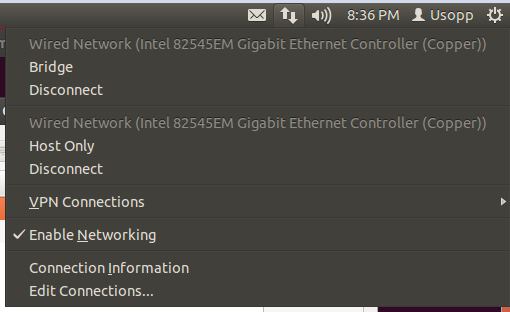
弹出如下图的对话框,下图是笔者最后的配置结果,你的可能与笔者的不一样,刚开始默认只有一个配置,通过点击右边的add可以添加网卡链接。
3.2 选中Host Only点击右边的edit,编辑该网卡的配置,确定host only链接到的是eth1,如下图
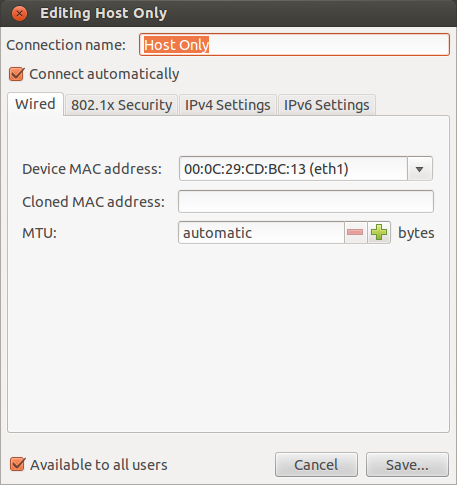
配置host only的ip,选中IPv4Settings,将method改为manual,Address项点击add手动添加一个IP地址,将改地址改为和虚拟网络编辑器中的VMnet1(仅主机模式的网卡)在同一个网段。最后的配置如下图,修改过后点击save保存。
3.3 同理Bridge的配置如下图所示,点击Bridge->点击右边的edit
确定该张网卡链接到的是eth0,如下图
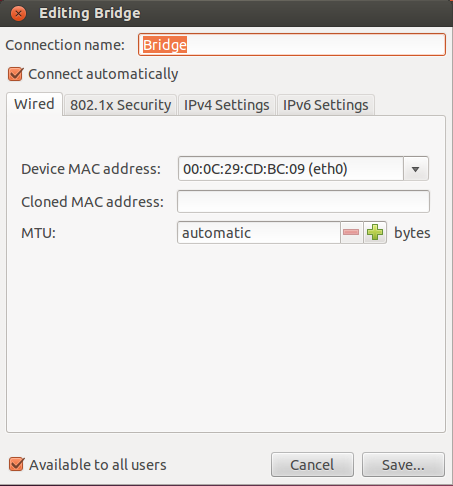
确定该张网卡为动态获取IP,如下图

至此,ubuntu中的网卡配置结束,最后配置的结果请对照3.1图,确保一张为Bridge一张为Host Only模式。
4、映射网络驱动器
ubuntu中ifconfig,笔者配置如下图所示,eth0为bridge模式,IP是从路由器动态分配的,eth1为host only,IP是我们刚才手动指定的。
4.1使用ping命令测试
windows的cmd中ping ubuntu中的eth1,ubuntu中ping windows。笔者在ping的时候发现win能ping同ubuntu,但是ubuntu不能ping通windows,所以猜测是windows防火墙的原因。于是将windows防火墙关闭后,ubuntu成功的ping通了win。
4.2映射网络驱动器
地址栏输入\+eth1(host only),访问共享目录。出现下图的share

笔者点击提示没有权限,于是在ubuntu中输入
sudo chmod 777 -R /home/usopp/ -> /home/usopp为笔者samba中设置的共享目录的地址,修改成你自己的共享路径再次点击成功的进入的share目录。
右键计算机->映射网络驱动器,如下图,在文件夹选项中输入\+eth1的IP地址,将登录时重新连接打钩,点击完成就成功的映射了网络驱动器了。

映射后会在网络位置下面多出一个网络驱动器,如下如所示








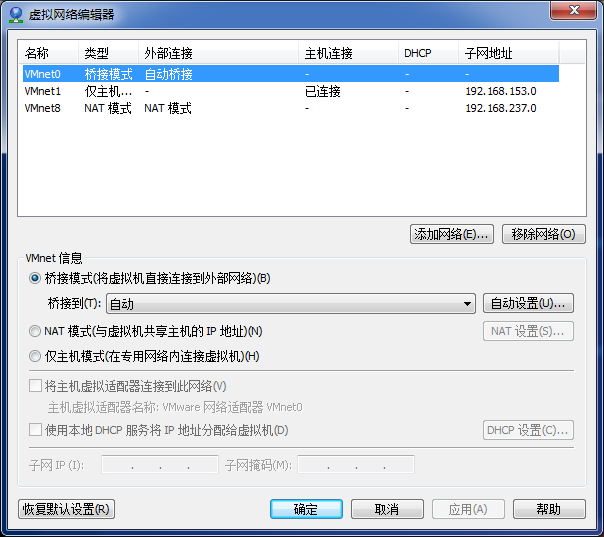

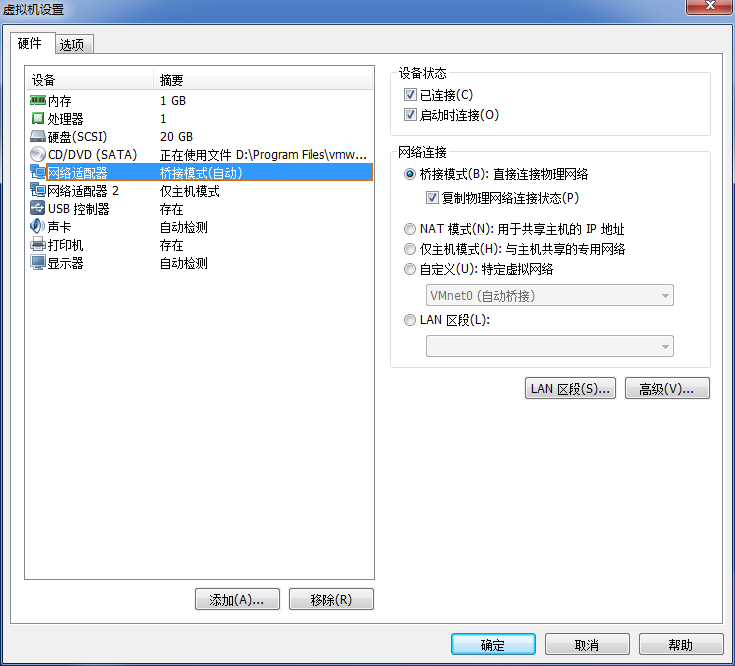
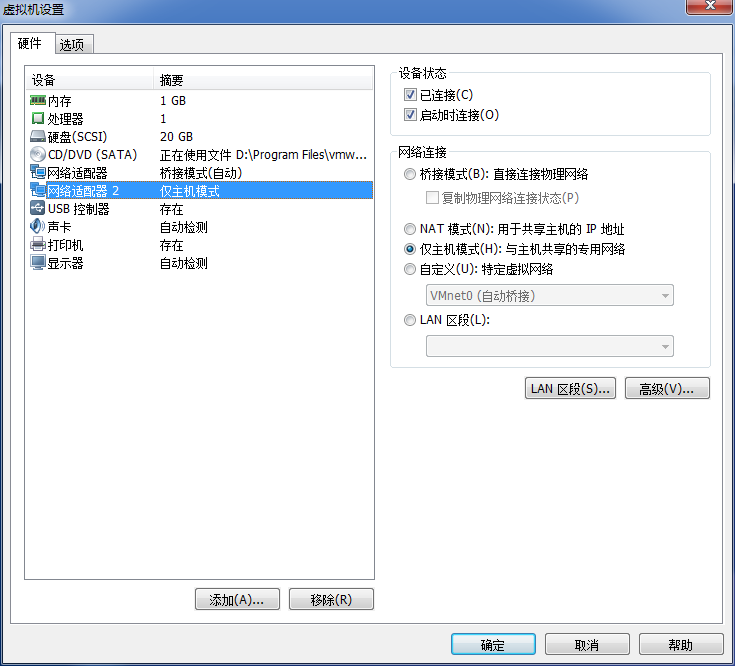
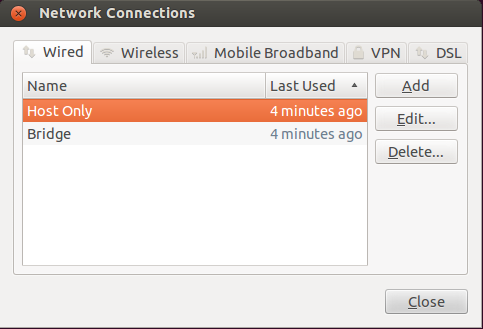

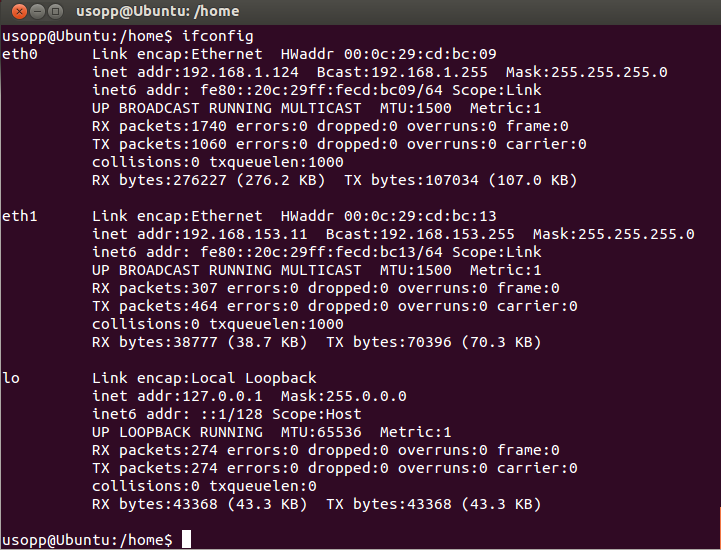















 1361
1361

 被折叠的 条评论
为什么被折叠?
被折叠的 条评论
为什么被折叠?








